Comment vérifier le classement des mots-clés dans Google
Où se classe mon site web ?
Il se peut que vous vous posiez cette question, que votre patron se la pose ou que votre client se la pose. C’est une question commune, et hé, elle devrait l’être.
Que vous gériez un site web relativement jeune, ou que vous soyez là depuis quelques années, savoir comment vérifier le classement des mots-clés dans Google est essentiel. Il existe quatre façons principales d’y parvenir.
- Vérifier le classement à la main
- Vérifier le classement avec Google Search Console
- Vérifier le classement avec Google Analytics
- Vérifier le classement avec des outils tiers
Si vous avez les yeux rivés sur un mot clé ou un groupe de mots clés particulier, connaître votre classement actuel dans les moteurs de recherche organique est la première étape pour atteindre vos objectifs. Et si vous ne savez pas ce qu’il faut rechercher, vous pouvez vous retrouver à vous demander – pourquoi mon site Web n’est pas dans Google ?
Si vous apprenez avec succès comment faire une recherche de mots clés, et comment référencer votre site, le trafic organique peut être une source récurrente de visiteurs très ciblés.
Il y a un ralentisseur majeur à connaître tout en essayant de trouver votre classement de mots clés google, et c’est la recherche personnalisée.
La recherche personnalisée – le plus grand obstacle pour apprendre à vérifier le classement d’un site web dans Google Search
La recherche personnalisée est l’individualisation des résultats du moteur de recherche générés par des filtres qui prennent en compte des informations pertinentes telles que la localisation géographique de l’utilisateur, ses recherches précédentes, ses interactions sociales, et plus encore. Google a lancé la recherche personnalisée en 2005 dans le but de fournir des résultats plus significatifs aux utilisateurs.
En 2009, Google a annoncé qu’il étendait la recherche personnalisée aux utilisateurs déconnectés également.
La recherche personnalisée présente des défis particuliers pour un propriétaire de site Web, un opérateur ou un fournisseur de marketing numérique qui bénéficie de la communication de résultats standardisés.
Imaginez que vous êtes un propriétaire de petite entreprise qui paie un consultant en référencement de Cleveland pour que votre site soit classé pour « restaurant biologique de Cleveland ». Si votre agence de marketing prétend que vous êtes en position un pour ce mot-clé, mais que vous voyez votre page en position trois lorsque vous effectuez une recherche, vous allez avoir quelques problèmes.
J’imagine que certains propriétaires de petites entreprises se voient vendre des résultats garantis en matière de référencement en partant du principe qu’ils apparaîtront très bien classés – dans leurs résultats de recherche personnalisés.
C’est exactement la raison pour laquelle il est important pour les propriétaires de sites Web novices et vétérans d’avoir une compréhension fiable de la façon de vérifier le classement des mots clés dans Google.
Comment trouver la position de mon site Web sur Google sans voir les résultats personnalisés
Cela nous amène au sujet principal de la discussion : trouver comment vérifier le classement des mots clés dans Google sans que les résultats soient faussés par la recherche personnalisée.
Nous avons quelques options pour le faire. Certaines nécessitent une approche plus manuelle, tandis que d’autres tireront parti de l’utilisation de la technologie – mais peuvent coûter un peu d’argent.
Vérifier le classement des moteurs de recherche à la main
Cette approche peut avoir le plus de sens pour les petits sites Web. Cependant, cette option présente le plus grand risque de voir un classement personnalisé et inexact des mots de recherche google.
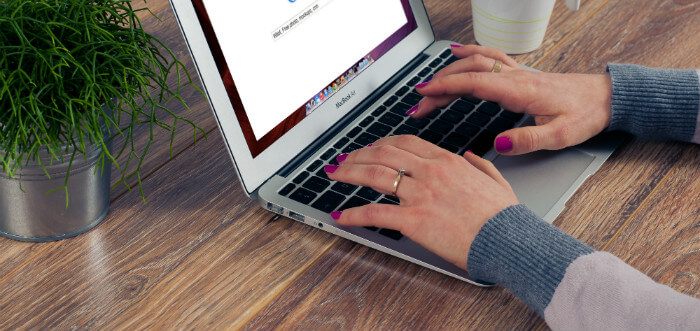
Voici votre meilleure chance de contourner la question de la personnalisation de la recherche.
1 – Ouvrez un navigateur privé
Si vous utilisez Google Chrome, vous pouvez démarrer un navigateur privé en ouvrant le menu en haut à droite de votre navigateur, et en cliquant sur « Nouvelle fenêtre incognito. »
Si vous utilisez FireFox, vous pouvez le faire en ouvrant le menu en haut à droite de votre navigateur, et en cliquant sur « Nouvelle fenêtre privée. »
Si vous utilisez Safari, vous pouvez le faire en ouvrant le menu fichier, et en cliquant sur « Nouvelle fenêtre privée. »
Si vous utilisez Internet Explorer… arrêtez d’utiliser Internet Explorer, et utilisez autre chose.
2 – Recherchez votre mot-clé cible
Une fois que vous avez votre navigateur privé ouvert, comprendre comment vérifier la position du site web sur Google est aussi simple que de taper votre mot-clé cible, et d’appuyer sur « Rechercher ». »
Une fois que vous avez commencé votre recherche, jetez un coup d’œil à la barre URL. Vous pouvez prendre des mesures supplémentaires pour vous assurer que votre recherche n’est pas personnalisée (mais si vous le faites une fois, vous devriez le faire à chaque fois – je trouve que ce n’est pas vraiment nécessaire).
Utilisation des paramètres de l’URL
La partie standard de l’URL dira https://www.google.com/search. Suit un point d’interrogation avec q= et le mot-clé que vous avez tapé. C’est ce qu’on appelle un paramètre d’URL. Je ne vais pas détailler chaque paramètre différent, mais vous pouvez ajuster la façon dont votre recherche est exécutée en ajoutant différents paramètres à cette URL.
Par exemple :
- Ajouter &pws=0 à la fin de l’URL forcera des résultats non personnalisés
- Ajouter &gl=us ajustera la localisation de votre recherche, rendant théoriquement les résultats à l’échelle nationale aux États-Unis.
Malgré cela, j’ai remarqué que si vous tapez un mot-clé intrinsèquement local (comme notre exemple « restaurant bio de Cleveland »), le fait de modifier le lieu ne changera pas les résultats.
L’ennui, c’est que vous devrez peut-être parcourir des dizaines de pages de résultats de moteurs de recherche (SERP), avant de trouver une de vos pages web.
Chaque page de résultats contiendra 10 liens organiques – parfois appelés « les 10 liens bleus ». Ne comptez aucun des résultats avec les étiquettes vertes « Ad » à côté d’eux. Il s’agit de publicités, et vos pages Web n’apparaîtront pas avec une étiquette « Annonce » à moins que vous n’ayez des campagnes actives en cours dans Google Adwords.
3 – Recommencez si vous voulez rechercher un deuxième classement Google
Maintenant, si vous voulez rechercher un deuxième, troisième ou quatrième terme, recommencez toujours à zéro. Vous pouvez rouvrir un autre navigateur privé pour être sûr. Google personnalisera vos résultats de recherche en fonction des recherches progressives, mais rouvrir votre fenêtre privée vous permettra d’éviter cela.
Il y a une exception. Si vous utilisez Google Chrome, vous pouvez simplement taper le classement de votre mot de recherche Google dans l’omnibox en haut (où se trouve l’URL). Ce faisant, vous écraserez votre recherche précédente afin que Google ne se souvienne pas de vos recherches précédentes.
Si vous ne redémarrez pas votre navigateur ou n’écrasez pas votre ancienne recherche en tapant dans l’omnibox, Google vous servira des résultats basés sur l’ensemble de votre chaîne de recherches. Vous pouvez en témoigner en n’ouvrant pas une nouvelle fenêtre privée lorsque vous effectuez une autre recherche.
Lorsque vous regardez les paramètres de l’URL, vous verrez un ?q= avec votre première recherche par mot clé (q signifie « requête »), puis &oq= avec votre requête originale, et à la fin de l’URL, vous verrez un autre q= avec votre mot clé le plus récent. C’est la preuve que Google garde une trace de chaque recherche progressive.
Utiliser la Google Search Console pour trouver le classement google pour le terme de recherche
Cette méthode demande beaucoup moins d’efforts qu’une recherche manuelle, mais nécessite un certain travail à l’avance. Vous devez configurer Google Search Console pour votre site.
Si vous n’avez pas créé de compte Search Console, vous recevrez des instructions de démarrage pour vérifier votre nouveau compte après avoir cliqué sur le lien ci-dessus.
Une fois vérifié, vous avez accès au rapport Search Analytics. Il faut généralement à Google environ deux jours avant que ce rapport n’affiche des données.
Une fois correctement configuré, le rapport Search Analytics vous montrera presque tous les mots-clés pour lesquels votre site est classé. Vous pouvez décomposer ces classements de mots-clés Google par mot-clé, page, ordinateur de bureau ou mobile, ou un certain nombre d’autres filtres.
Search Console est un excellent moyen de voir chaque mot-clé pour lequel vous êtes classé. Essentiellement, le rapport Search Analytics vous aide à découvrir des aspects du classement de votre site Web dans les moteurs de recherche dont vous ne soupçonniez pas l’existence.
L’une des lacunes de Google Search Console est qu’elle ne vous montre pas combien de fois les gens recherchent ces mots clés (également connu sous le nom de volume de recherche). Cela pourrait être utile pour savoir si vous prévoyez d’apporter des modifications à une page en fonction de son classement.
Par exemple, imaginez que vous voulez qu’une de vos pages soit classée pour « restaurant bio de Cleveland », mais que vous êtes actuellement en position 32 pour ce mot clé. Vous remarquez que votre page se classe en position 12 pour « Cleveland healthy restaurants », et vous envisagez d’ajuster le contenu de votre page pour correspondre à ce mot-clé à la place.
Il serait utile de connaître le volume de recherche pour les deux termes. Si vous constatez que « restaurant bio de Cleveland » est recherché en moyenne 320 fois par mois, mais que « restaurants sains de Cleveland » n’est recherché en moyenne que 10 fois par mois, vous pourriez réfléchir à deux fois avant de modifier la copie sur la page pour cibler « restaurants sains de Cleveland ».
L’extension de navigateur Keywords Everywhere
Keywords Everywhere présente une solution à notre problème de volume de recherche inconnu. Il s’agit d’une extension de navigateur Chrome qui affiche le volume de mots-clés (basé sur des données agrégées provenant de plusieurs outils de référencement) sur les pages de résultats du moteur de recherche Google, dans Google Search Console, Google Analytics et même Amazon.
Lorsque vous couplez Keywords Everywhere avec Google Search Console, vous êtes en mesure de stand vos classements de mots-clés Google à côté du volume de recherche de chaque mot-clé. Cela rend simple d’obtenir la vue d’ensemble de la position de votre site Web organiquement.
Note de l’éditeur : Depuis le moment de cette écriture, Keywords Everywhere est passé d’un outil gratuit à un outil payant, donc ce n’est plus une option viable si vous avez un budget bare bones.
Comment vérifier le classement des mots-clés dans Google Analytics
Maintenant, si vous voulez pouvoir surveiller vos données d’analyse et de recherche organique en un seul endroit, vous devez connecter Google Search Console à votre compte Google Analytics. Pour ce faire, accédez à votre panneau d’administration Google Analytics en cliquant sur la petite icône d’engrenage en bas à gauche de n’importe quel rapport dans Google Analytics.
Cela fera apparaître votre écran d’administration Compte > Propriété > Vue. Pour connecter Search Console et analytique, vous devez naviguer vers l’onglet Paramètres de propriété dans la colonne Propriété (au milieu).
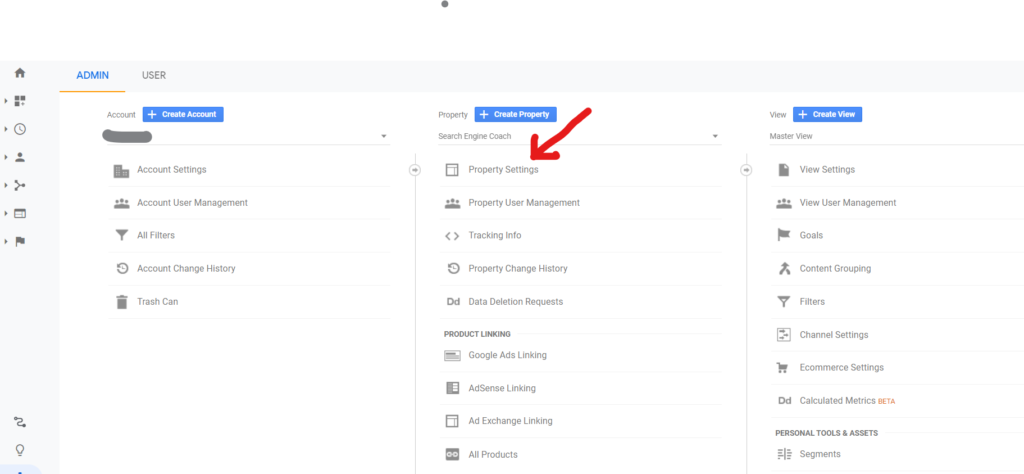
Une fois que vous avez navigué vers les paramètres de votre propriété, vous devez faire défiler vers le bas et cliquer sur Ajuster Search Console. Cela ouvrira une liste complète des propriétés de Google Search Console pour lesquelles votre compte Google actuel a accès. Sélectionnez la propriété Search Console correspondante, puis cliquez sur ajouter en bas.
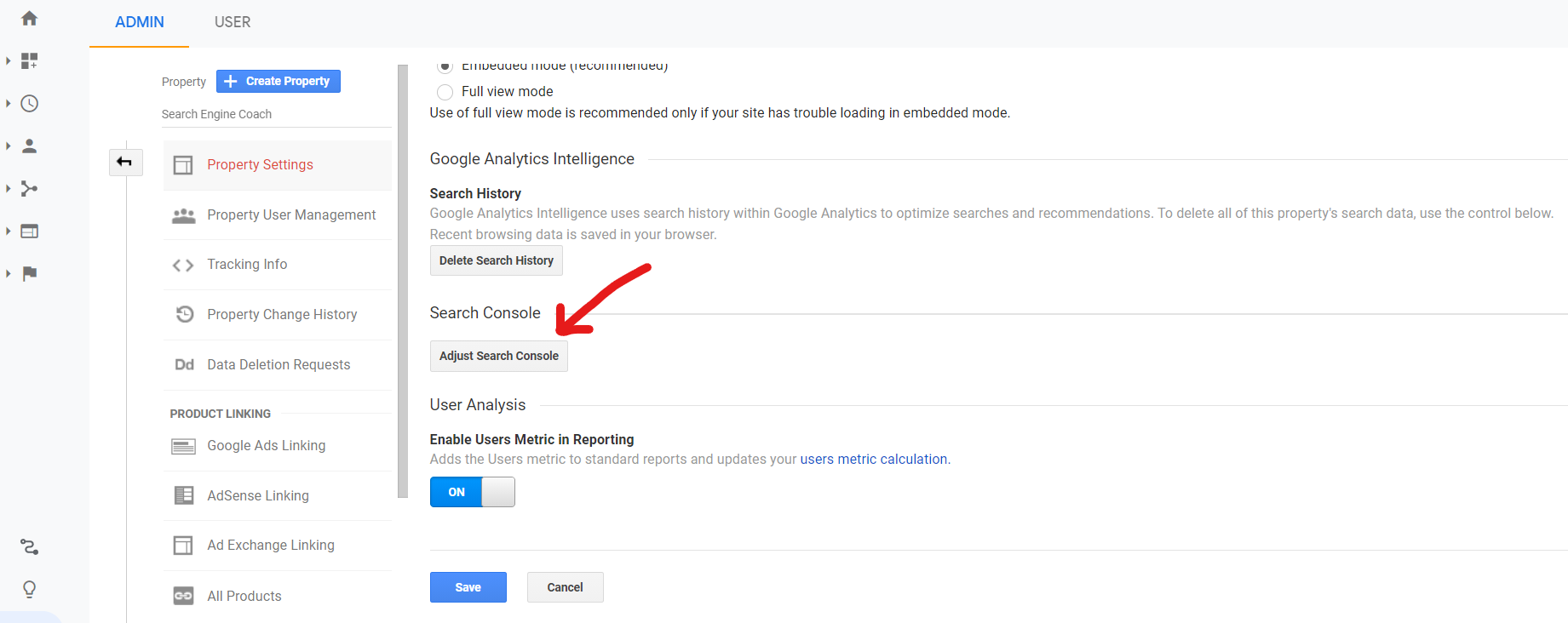
Maintenant, lorsque vous allez dans Acquisition > Google Ads > Requêtes de recherche, vous pourrez voir une liste des termes de recherche que les utilisateurs tapent pour trouver votre site sur Google !
Utiliser des outils tiers pour vérifier le classement dans les moteurs de recherche
Ma troisième et dernière suggestion est de vérifier votre classement dans les moteurs de recherche à l’aide d’un outil tiers.
Pour la plupart, n’importe quel outil SEO majeur aura un tracker de classement fiable intégré. La principale différence est de savoir si un outil identifie tous vos classements dans les moteurs de recherche, ou ne suit que certains mots clés que vous spécifiez.
Plusieurs de ces outils de référencement mettront en évidence qu’ils suivent également vos classements mobiles. Mon avis : qui s’en soucie ? Google a annoncé qu’ils sont déjà en train de tester leur index mobile-first. Certains de leurs groupes de test pourraient déjà être en ligne. Très bientôt, tous les classements seront des classements mobiles.
Je m’égare. Apprendre à vérifier les classements de mots-clés est facile avec cette courte liste de mes outils préférés.
SEMrush
SEMrush est mon outil préféré pour suivre et identifier les classements de mots-clés de Google. Non seulement cela, mais c’est peut-être mon outil de référencement préféré en général.
Pros : Il a la capacité d’identifier presque tous les mots-clés pour lesquels votre site se classe, sans que vous ayez à spécifier les mots-clés à l’avance. Cependant, vous avez la possibilité de faire une liste de mots-clés triés sur le volet pour lesquels vous aimeriez vérifier régulièrement les classements Google.
Cons : L’outil ne suit pas les classements des mots-clés Bing. Si votre patron, ou votre client souhaite connaître leurs classements Bing, vous devrez les collecter d’une autre manière.
Prix : Le niveau de service le plus bas vous coûtera 99,95 $ par mois, et il fournit chaque dollar de valeur.
Ahrefs
Je dois admettre que je n’ai jamais utilisé qu’un essai gratuit d’Ahrefs, mais j’ai été très impressionné par l’outil. J’utilisais Moz au moment de mon essai gratuit, j’ai donc hésité à appuyer sur la gâchette. C’était une erreur. Je prendrai Ahrefs plutôt que Moz n’importe quel jour.
Pros : Ahrefs a un tracker de rang, de sorte que vous pouvez spécifier jusqu’à 300 mots-clés que vous souhaitez suivre, et les positions sont mises à jour chaque semaine. Semblable à SEMrush, Ahrefs a également un indice de classement, et identifiera la plupart des mots-clés pour lesquels votre site Web se classe dans le top 20.
Cons : Si vous êtes toujours sur la clôture de l’achat de leur produit, ils ne prolongeront pas votre essai gratuit… prudes.
Prix : Le niveau le plus bas de ce produit coûte 99 $ par mois.
Moz
Comme la plupart des outils SEO, Moz a un tracker de rang standard inclus avec leurs services.
Pros : Moz a un tracker de mots-clés qui est assez solide. Je crois que le niveau le plus bas de Moz pro vous permettra de suivre 300 mots-clés. Vous pouvez même spécifier les localités dans lesquelles vous voulez que chaque mot-clé soit vérifié. Moz suivra également vos classements Bing.
Cons : Vous obtenez 300 mots clés, mais la vérification de différentes localités pour un seul mot clé compte comme un mot clé distinct, de sorte que vous pourriez souffler à travers votre allocation rapidement. Malheureusement, le reste de leurs outils ne sont pas fiables et largement variables entre les index.
Prix : Encore une fois, le niveau le plus bas de Moz Pro vous coûtera 99 $ par mois. Après un an et demi d’utilisation de ce produit, je ne peux pas dire qu’il vaut l’argent.
Takeaways pour savoir comment vérifier le classement des mots clés
La quantité de mots clés que vous devez suivre et votre budget détermineront finalement votre meilleure option pour vérifier le classement des moteurs de recherche.
Que vous preniez la voie manuelle, la Search Console ou un outil tiers, vérifier votre classement des mots clés Google peut être amusant. Honnêtement, vérifier vos classements de mots-clés Google peut être un excellent moyen de rompre avec les tâches SEO plus monotones, comme la construction de liens vers votre site Web.
Les pages de résultats des moteurs de recherche sont comme des témoignages de la grandeur de votre site Web. Il ne coûte rien d’être inclus dans les résultats organiques, mais cela ne veut pas dire que cela ne nécessite pas d’investissement. Bonne vérification du classement.
Leave a Reply